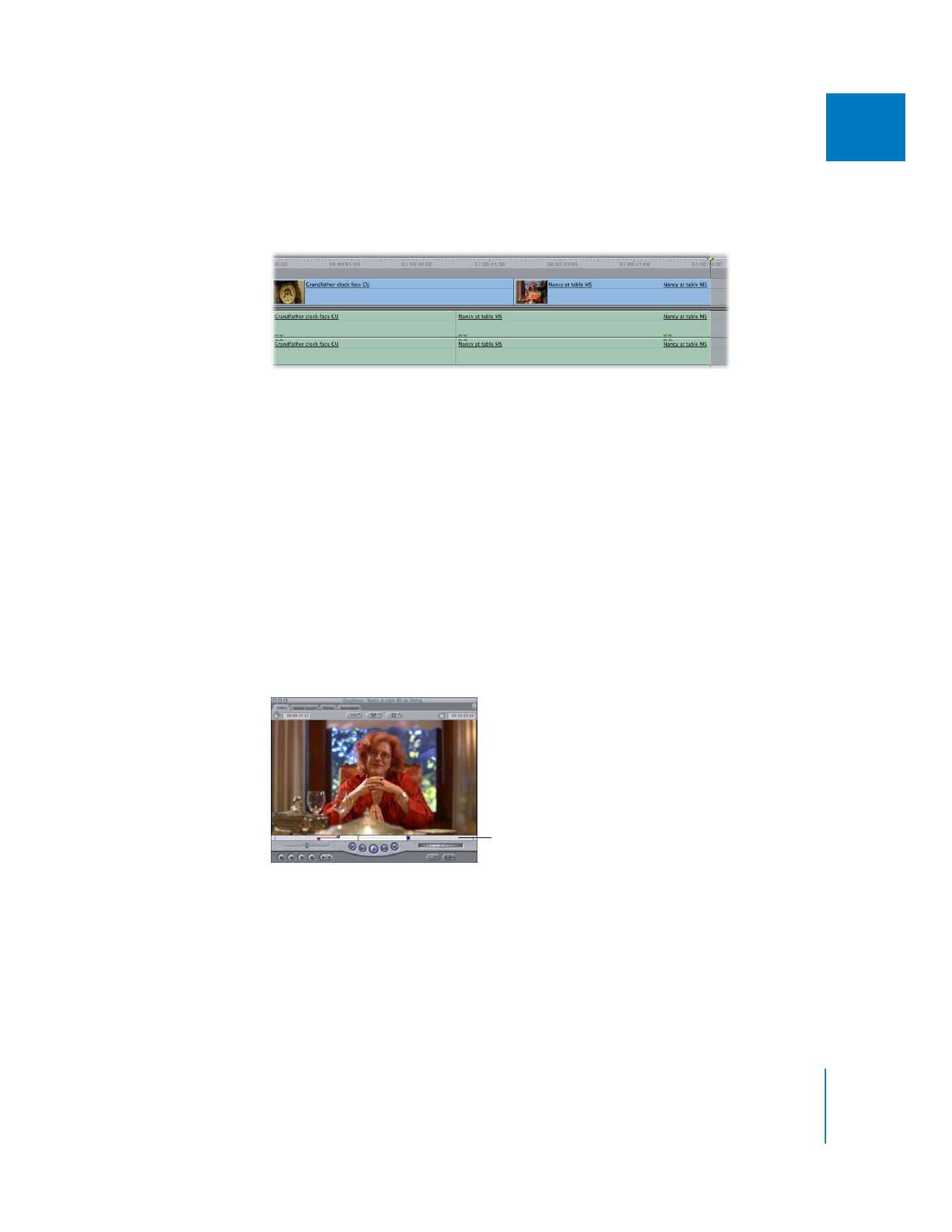
Exemple : un montage par chevauchement dans le Visualiseur et un
seul point de montage par chevauchement dans le Canevas
Si vous configurez un montage par chevauchement dans le Visualiseur et définissez un
seul point de montage par chevauchement dans le Canevas ou la Timeline, Final Cut Pro
associe le point de montage par chevauchement approprié dans la Timeline au point de
montage par chevauchement vidéo ou audio correspondant dans le Visualiseur : audio
et audio, ou vidéo et vidéo. Les autres données superposées apparaîtront avant ou
après ce point de montage selon le cas. Cette méthode peut également être utilisée
pour effectuer un backtiming avec un montage par chevauchement.
1
Configurez un montage par chevauchement dans le Visualiseur, avec le point d’entrée
audio précédant le point d’entrée vidéo.
2
Dans le Visualiseur, définissez un point de sortie dans votre plan.
Les points de montage
obtenus ont l’apparence
suivante :
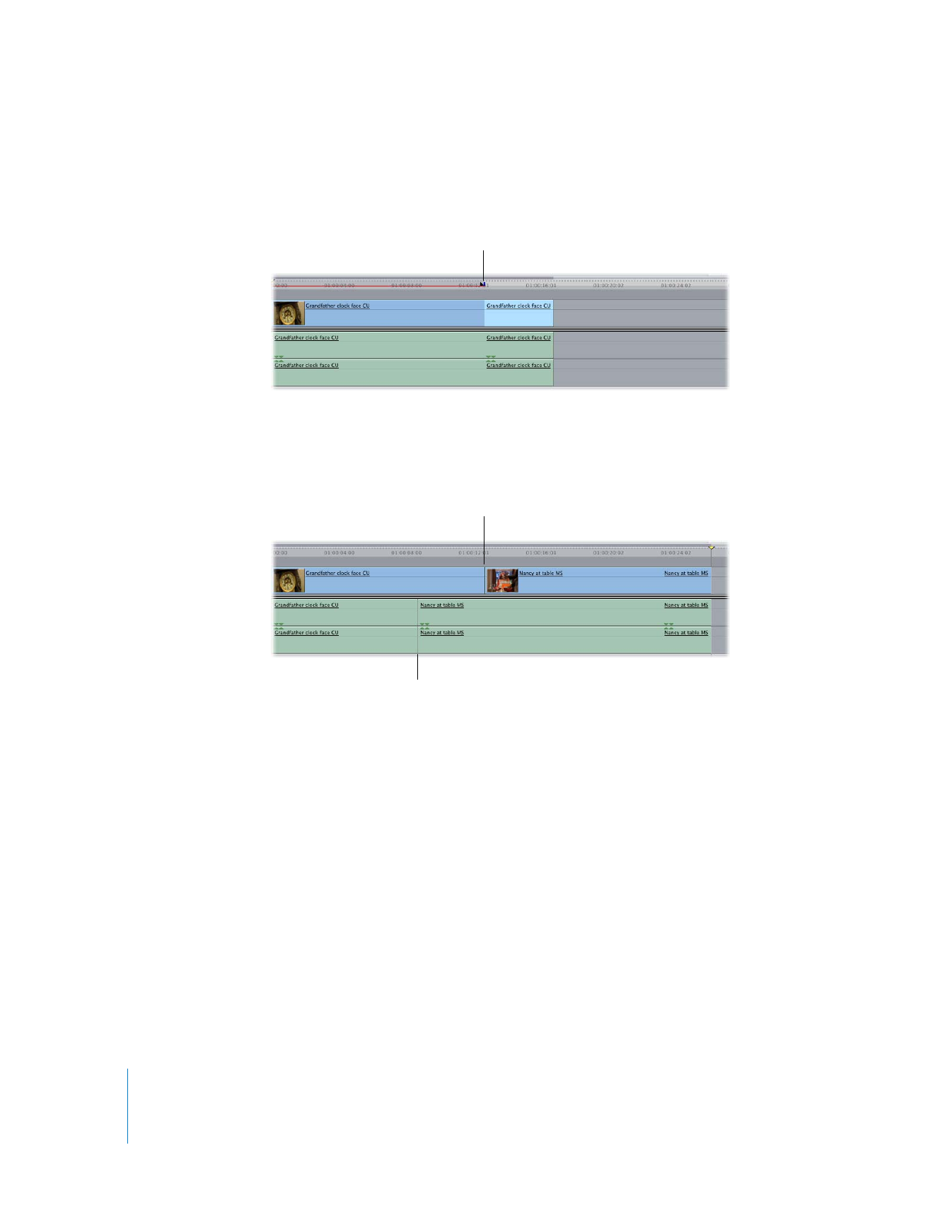
260
Partie II
Montage brut
3
Définissez un seul point d’entrée vidéo par chevauchement dans le Canevas ou la
Timeline, à l’emplacement où vous souhaitez que commence la vidéo de votre plan
source.
4
Glissez le plan du Visualiseur sur la section Écraser de l’incrustation de montage
affichée dans le Canevas.
Le montage obtenu a l’apparence suivante :
Point d’entrée vidéo par chevauchement
L’audio précède la vidéo.
La vidéo commence au
point d’entrée défini.
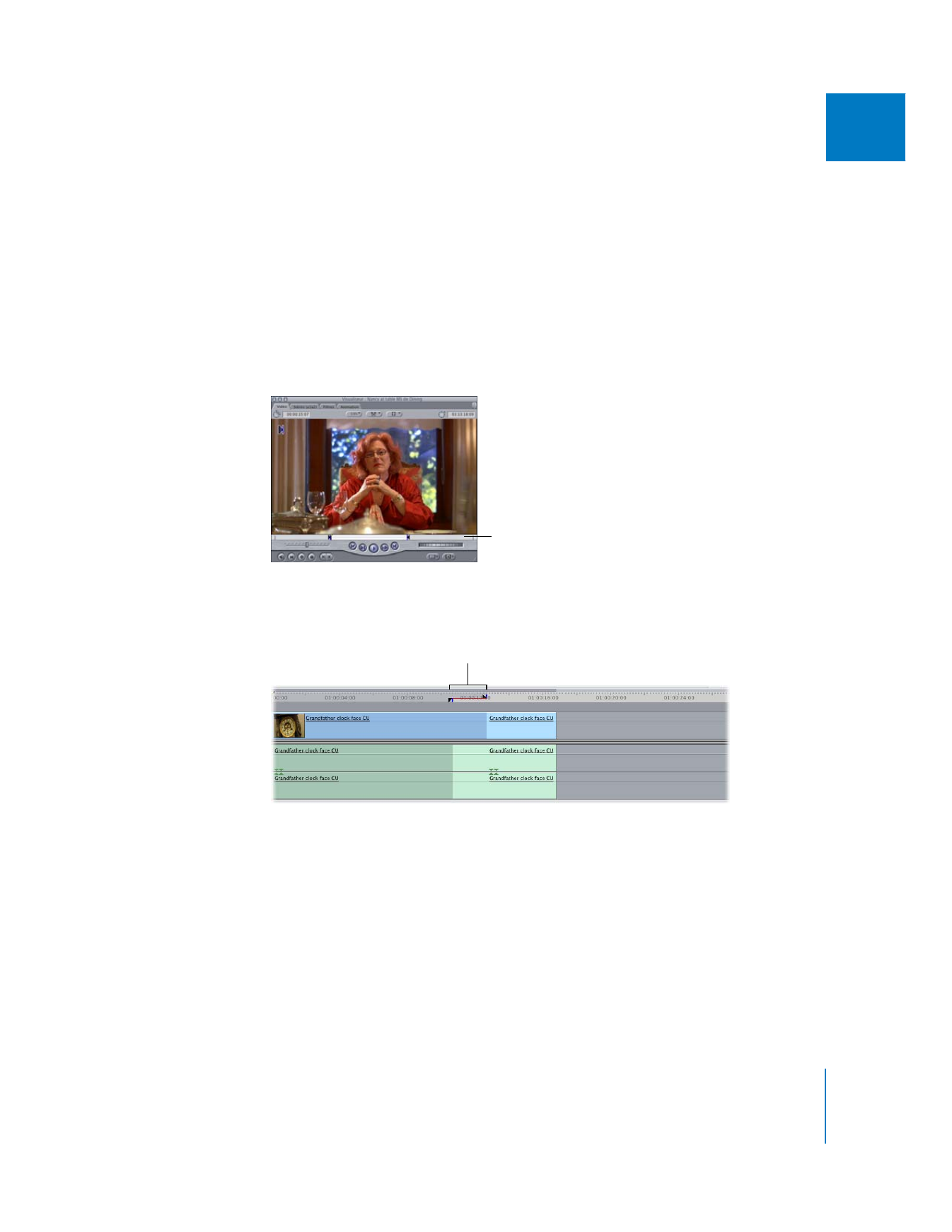
Chapitre 15
Montages par chevauchement
261
II